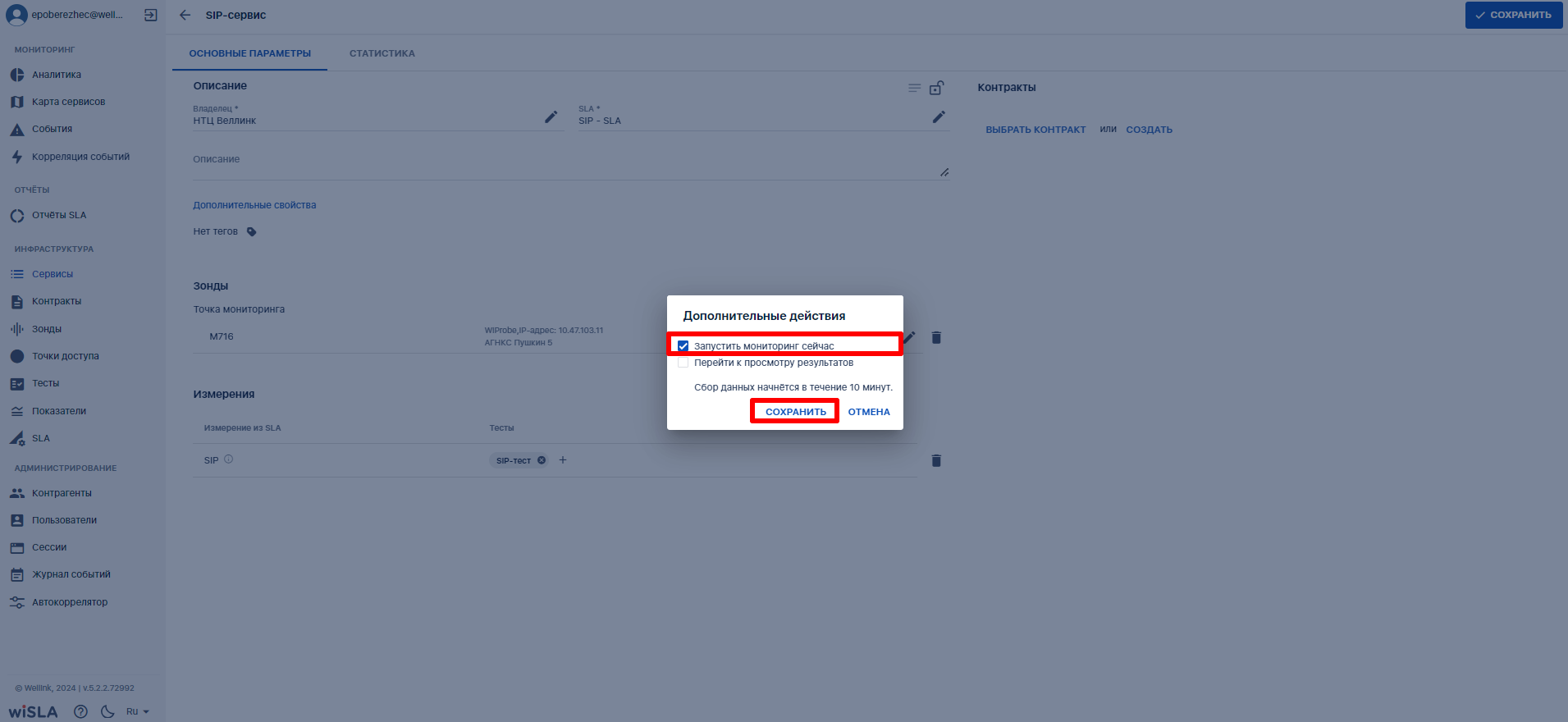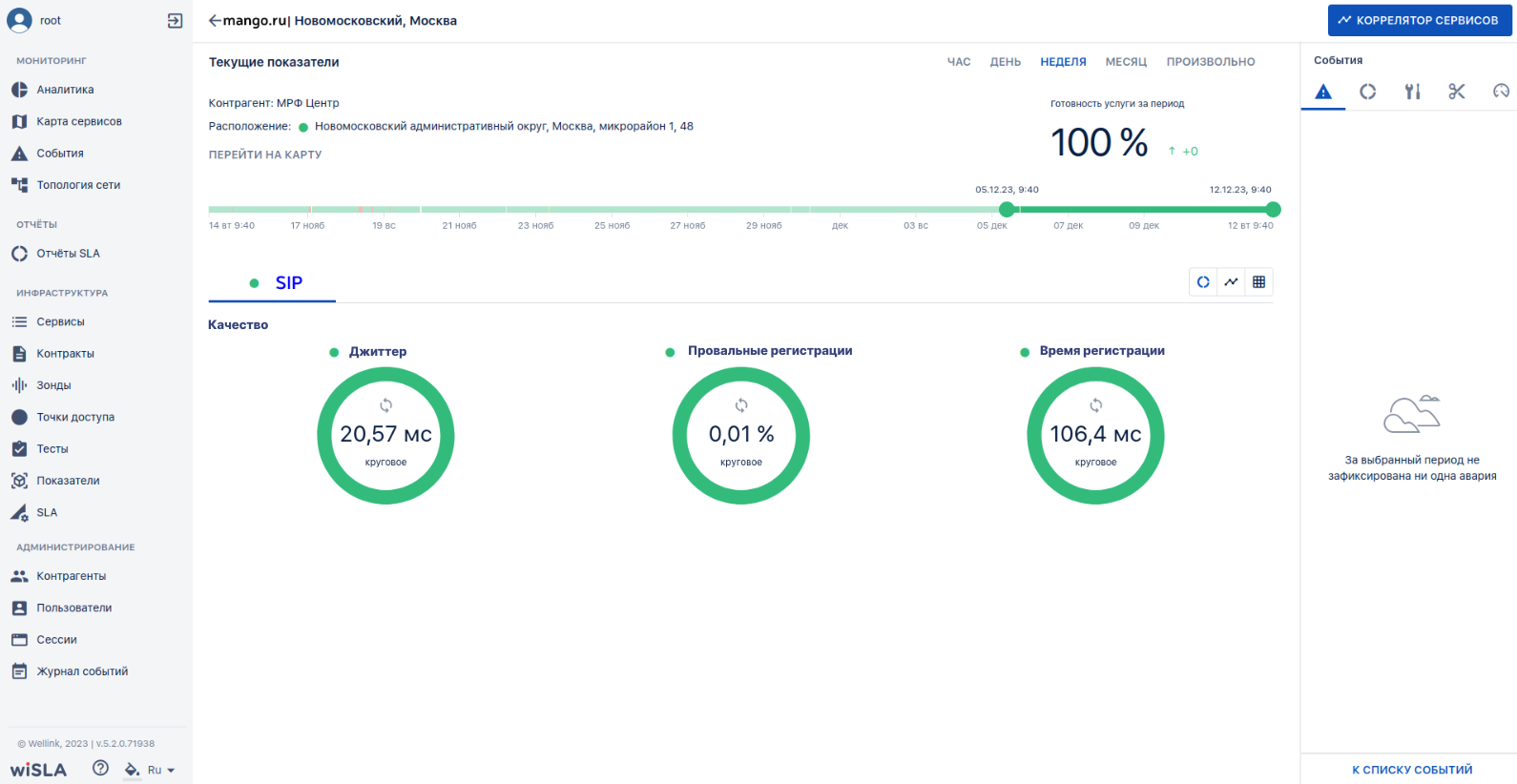Постановка на мониторинг SIP-сервера
1. Диаграммы сценария
Диаграмма постановки на мониторинг SIP-сервера
2. Вводная информация
SIP(Session Initiation Protocol) - протокол установления сеанса. SIP-test выполняет определенный цикл с заданным интервалом и вычисляет двустороннюю задержку и джиттер. Текущая реализация проверяет возможность регистрации устройства, а также измеряет ее длительность.
Ожидаемый результат выполнения сценария: По созданному сервису запущен мониторинг в соответствии с заданными параметрами, осуществляется сбор данных. Отображается статус сервиса (спустя минимум 5 минут с момента запуска мониторинга), а также данные на странице просмотра показателей качества: время регистрации, джиттер, проваленные регистрации.
3. Описание сценария
|
№ шага |
Действие пользователя |
Реакция Системы |
UI |
Примечания по действию пользователя |
|---|---|---|---|---|
| 1. |
Перейти на страницу Сервисы |
|||
|
1.1 |
Открывает раздел "Сервисы" в функциональном блоке "ИНФРАСТРУКТУРА" | Открывает страницу раздела "Сервисы", показывает список сервисов. |
|
|
|
2. |
Выбрать опцию создания сервиса "Канал связи"/ "Доступность услуги" | |||
|
2.1 |
Нажимает кнопку
|
Показывает всплывающее меню
|
|
|
|
2.2 |
Выбирает пункт меню
|
Открывает страницу создания сервиса типа "Доступность услуги". |
||
|
2.3 |
Заполняет название Сервиса. |
Отображает заполненное значение названия Сервиса. |
|
|
|
2.4 |
Выбирает владельца сервиса - выпадающий список в поле "Владелец *" блок "Описание" |
Показывает выпадающий список контрагентов, доступных пользователю, заполняет значение, выбранное пользователем. |
||
|
3 |
Выбрать SLA | |||
|
3.1 |
|
Показывает выбранное SLA |
Альтернативный вариант: в SLA должны быть измерения, которые возможно измерить при помощи DC-теста. |
|
| 4 | Выбрать зонд | |||
|
4.1 |
Нажимает кнопку «Выбрать зонд» для удалённой точки в блоке «Зонды». |
Показывает доступные зонды в раскрывающемся списке с автодополнением. |
|
|
|
4.2 |
Выбирает зонд из списка. |
Показывает выбранный зонд в блоке «Зонды». |
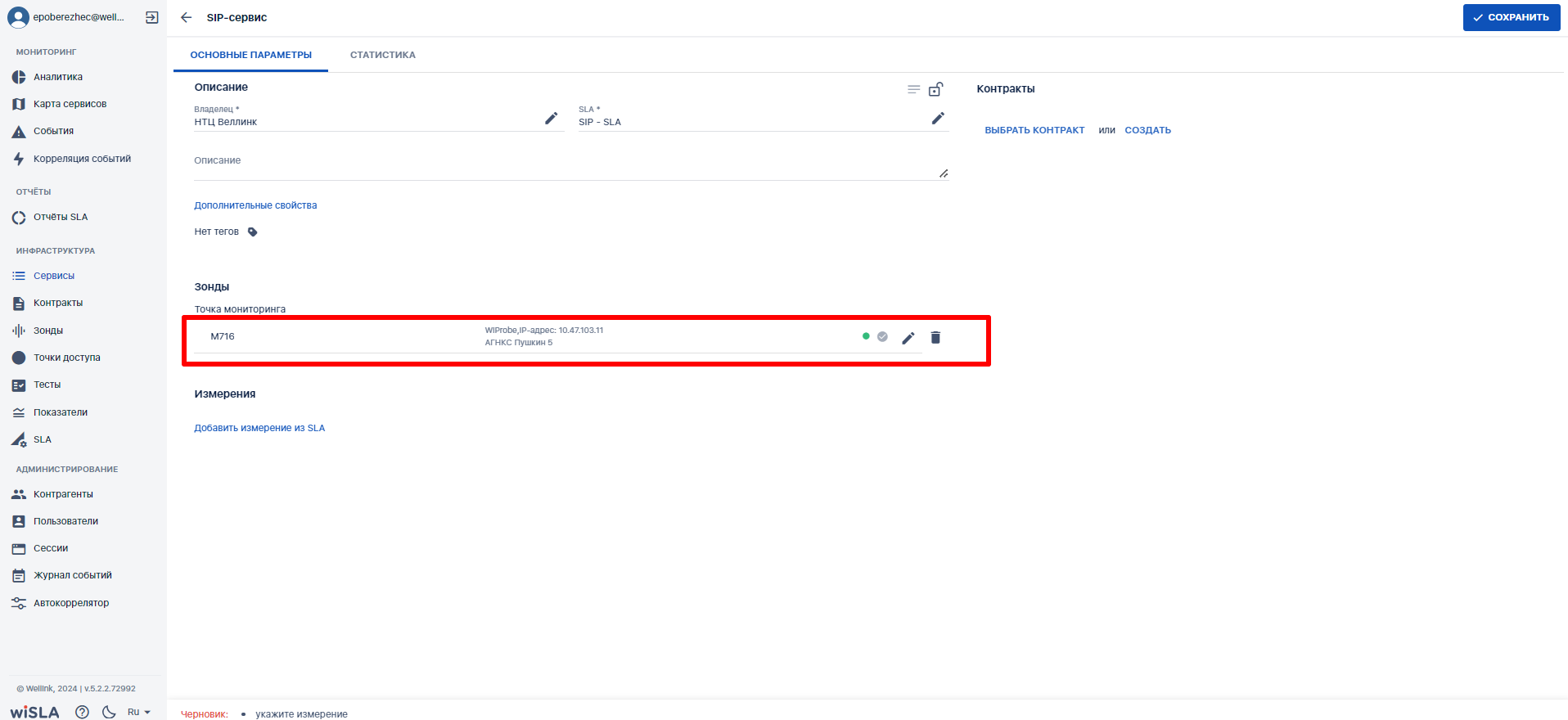 |
|
|
5. |
Выбрать измерение |
|||
|
5.1 |
Нажимает кнопку |
Показывает выпадающий список измерений. |
Примечание: В выпадающем списке измерений выводится только те измерения, которые существуют в выбранном ранее в SLA (поле SLA). |
|
|
5.2 |
Выбирает измерение из выпадающего списка. | Показывает выбранное измерение в блоке "Измерения". |
|
|
|
6. |
Создать и настроить тест типа DC |
|||
|
6.1 |
Нажимает пиктограмму |
Открывает всплывающее меню
|
Альтернативный сценарий:
В случае, если необходимый тест уже существует, пользователь обладает возможностью выбрать его по клику на кнопку "Выбрать тест" |
|
|
6.2 |
Выбирает пункт
|
Открывает модальное окно создания теста. | ||
|
6.3 |
Указывает название теста в поле для ввода текста «Название *». |
Показывает название теста.
|
||
|
6.4 |
В раскрывающемся списке «Тип теста» выбирает значение SIP |
Отображает выбранный тип теста. Выводятся поля для заполнения |
|
|
|
6.7 |
Заполняет поля:
|
Заполненные поля доступны для редактирования. |
|
|
|
6.8 |
Нажимает кнопку
|
Сохраняет новый тест. Показывает новый тест в блоке «Измерения» на странице создания сервиса. |
|
|
|
7 |
Запустить мониторинг |
|||
|
7.1 |
Нажимает кнопку |
Показывает модальное окно "Дополнительные действия".
|
|
|
|
7.2 |
Отмечает чекбокс
|
|
Пример отображения результатов мониторинга на странице показателей качества сервиса: |
|


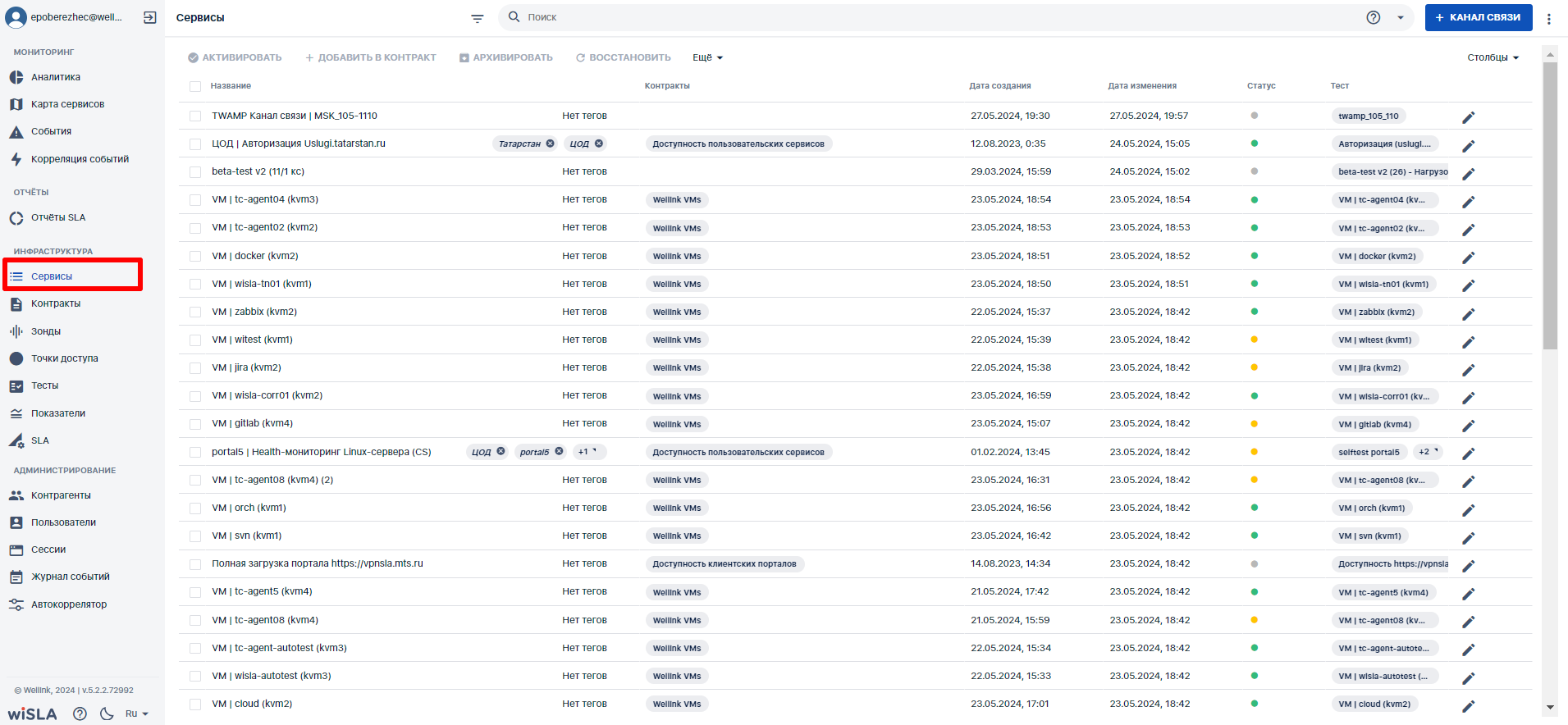
 в
в 
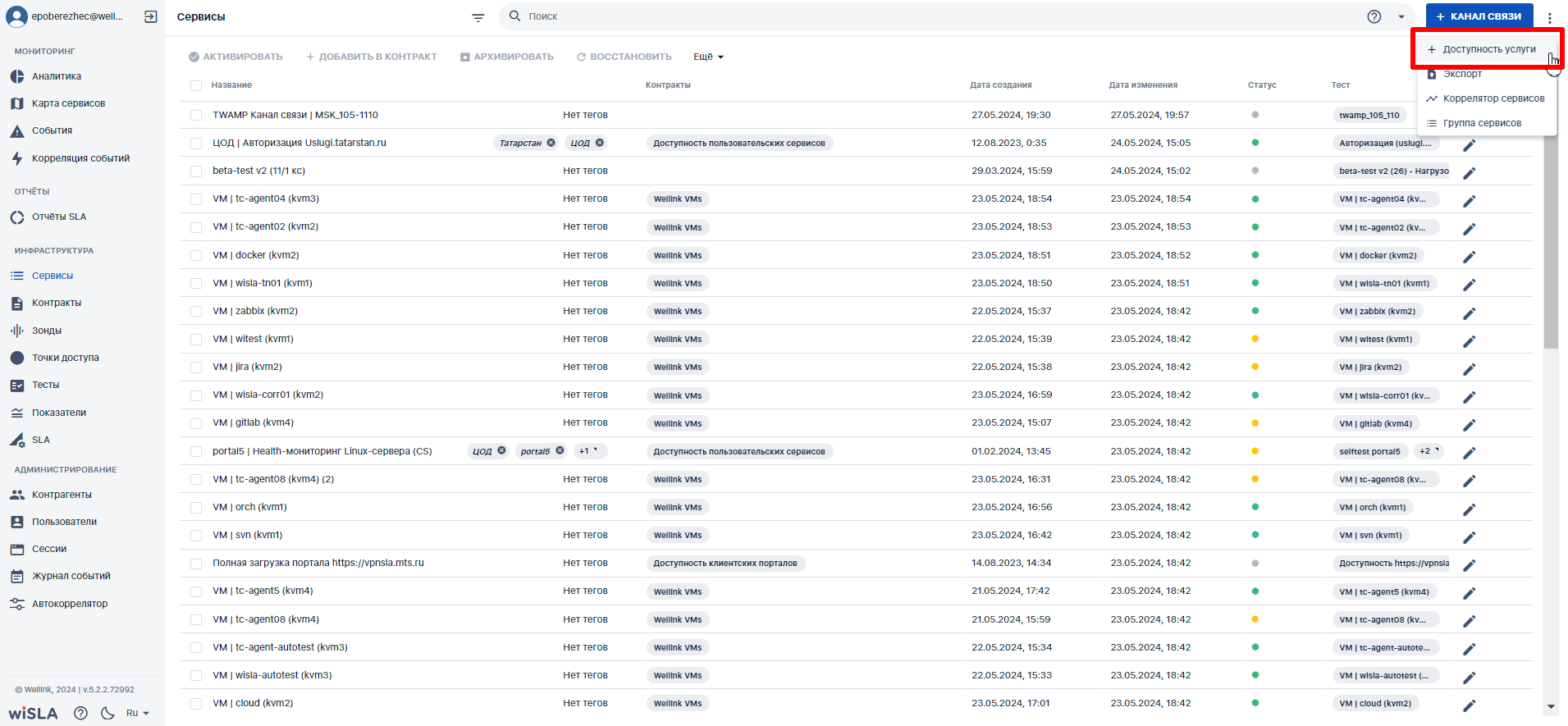

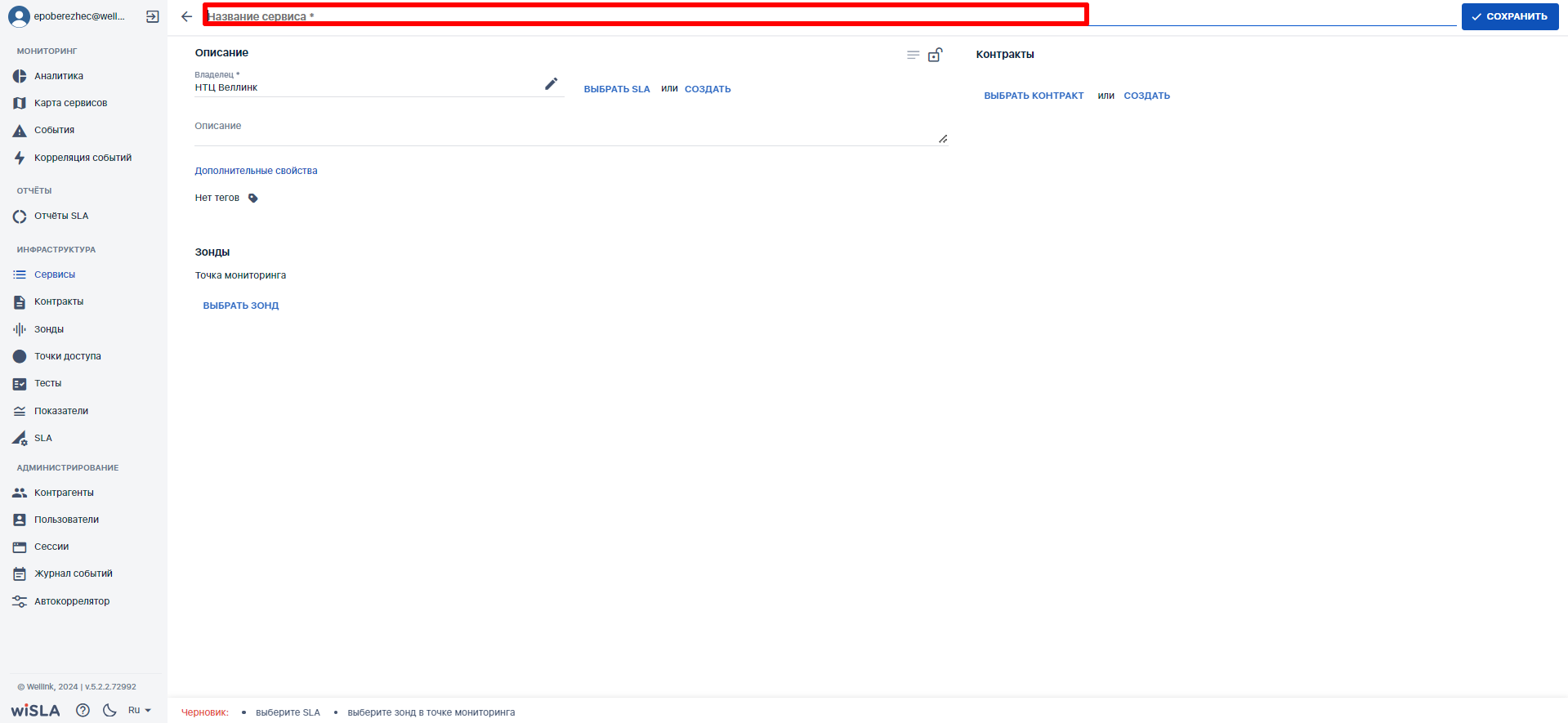
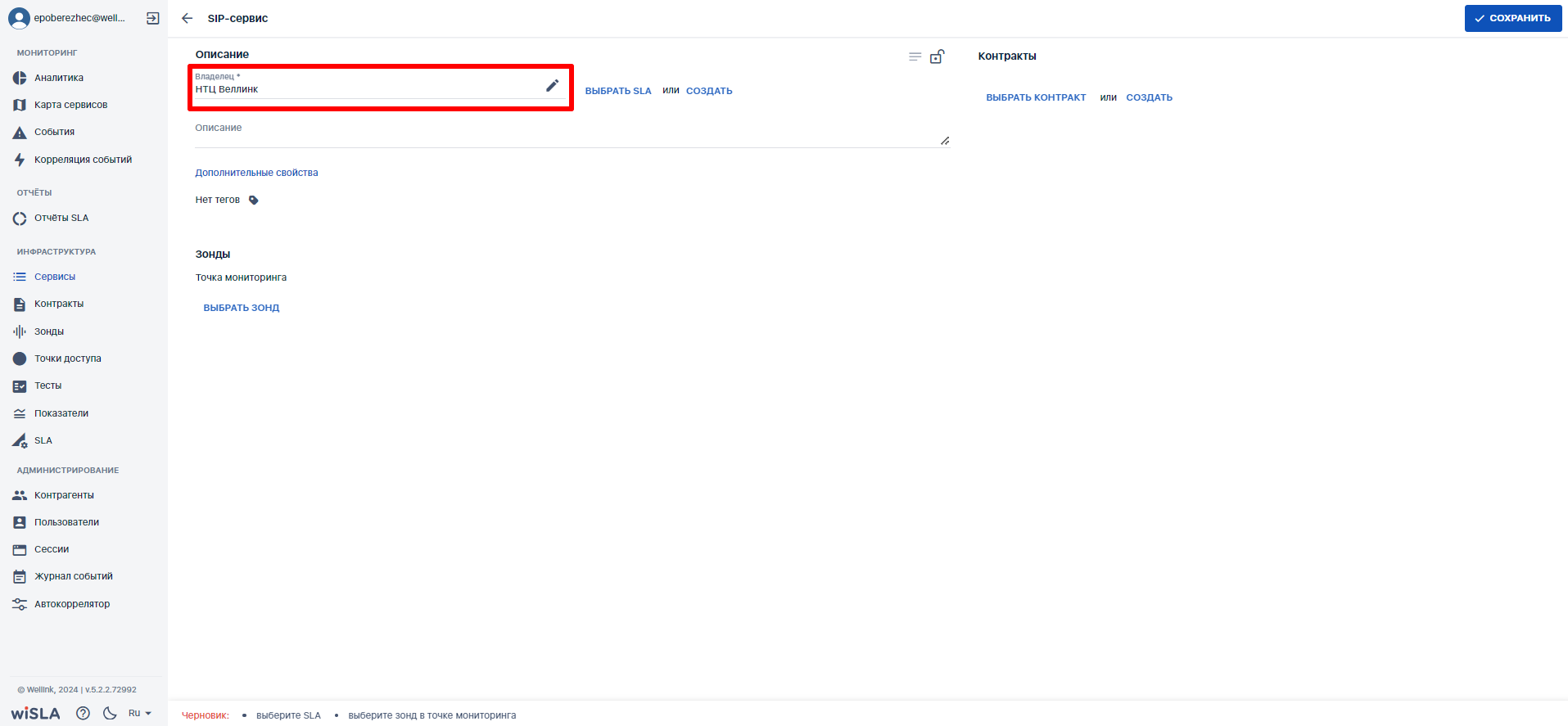
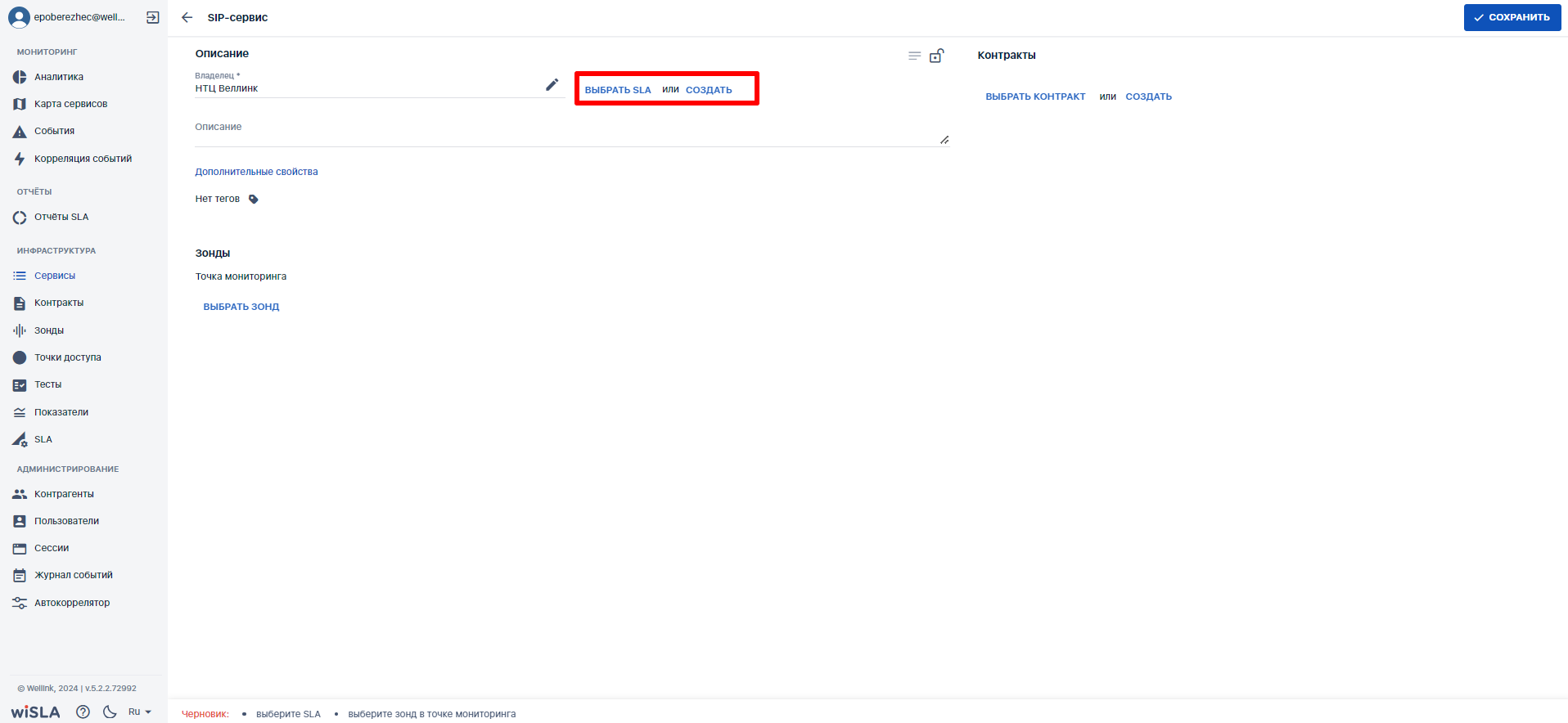
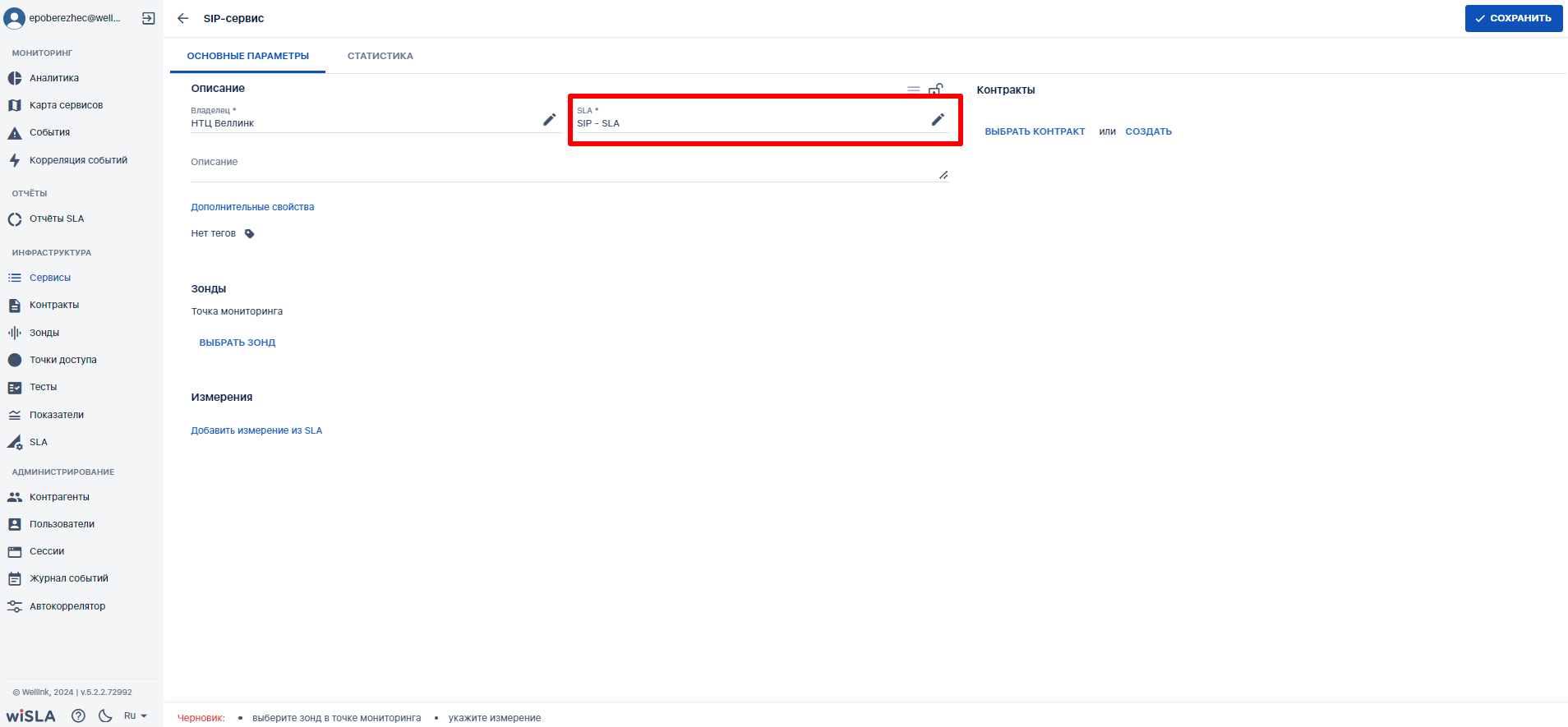
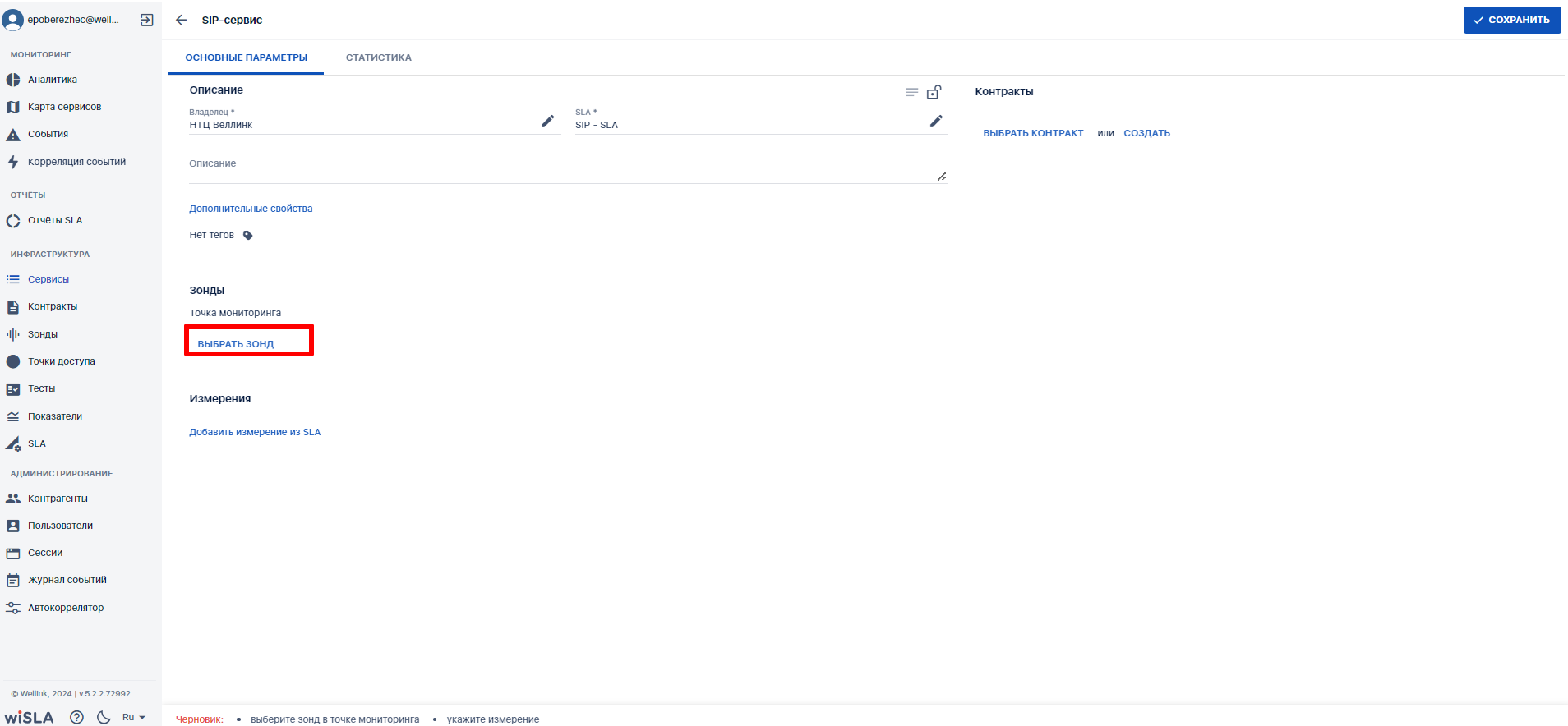

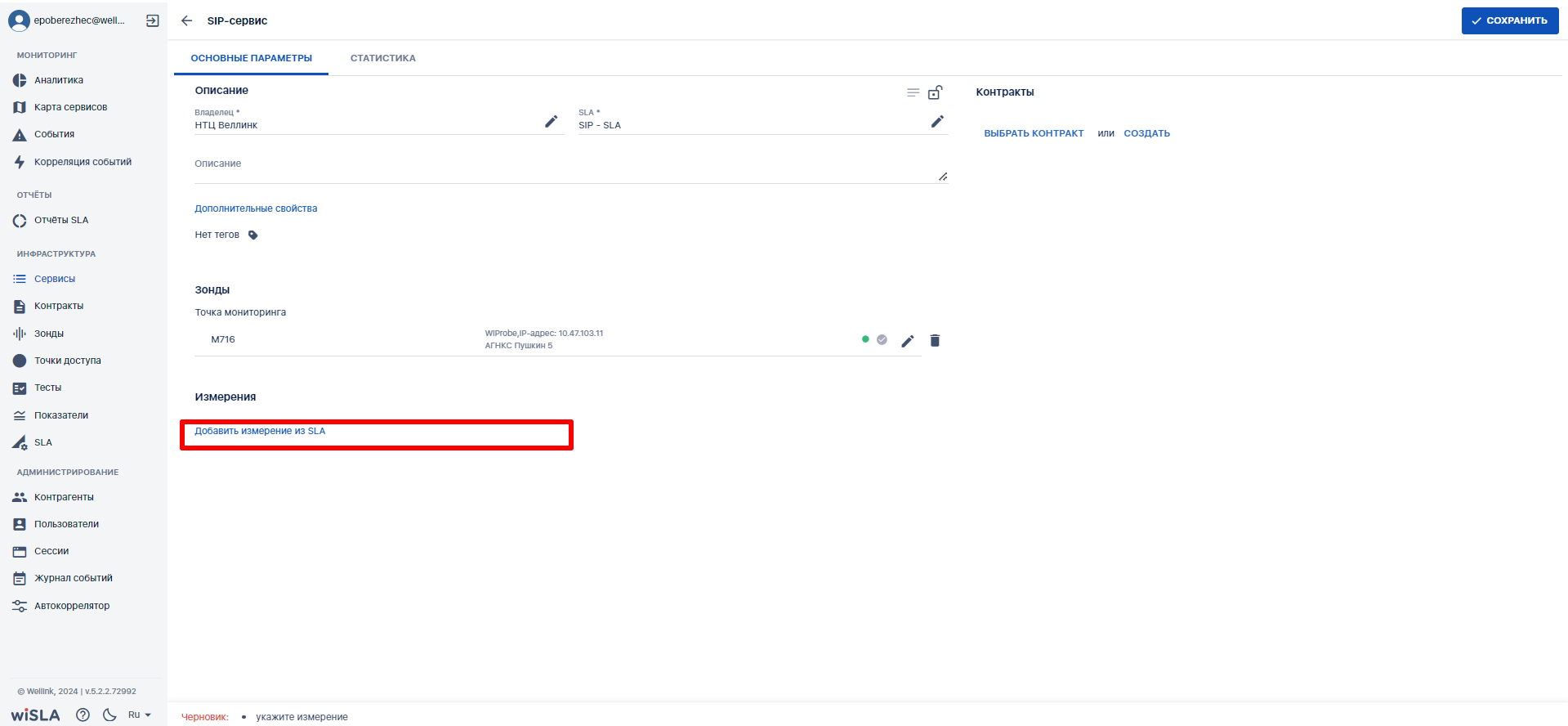
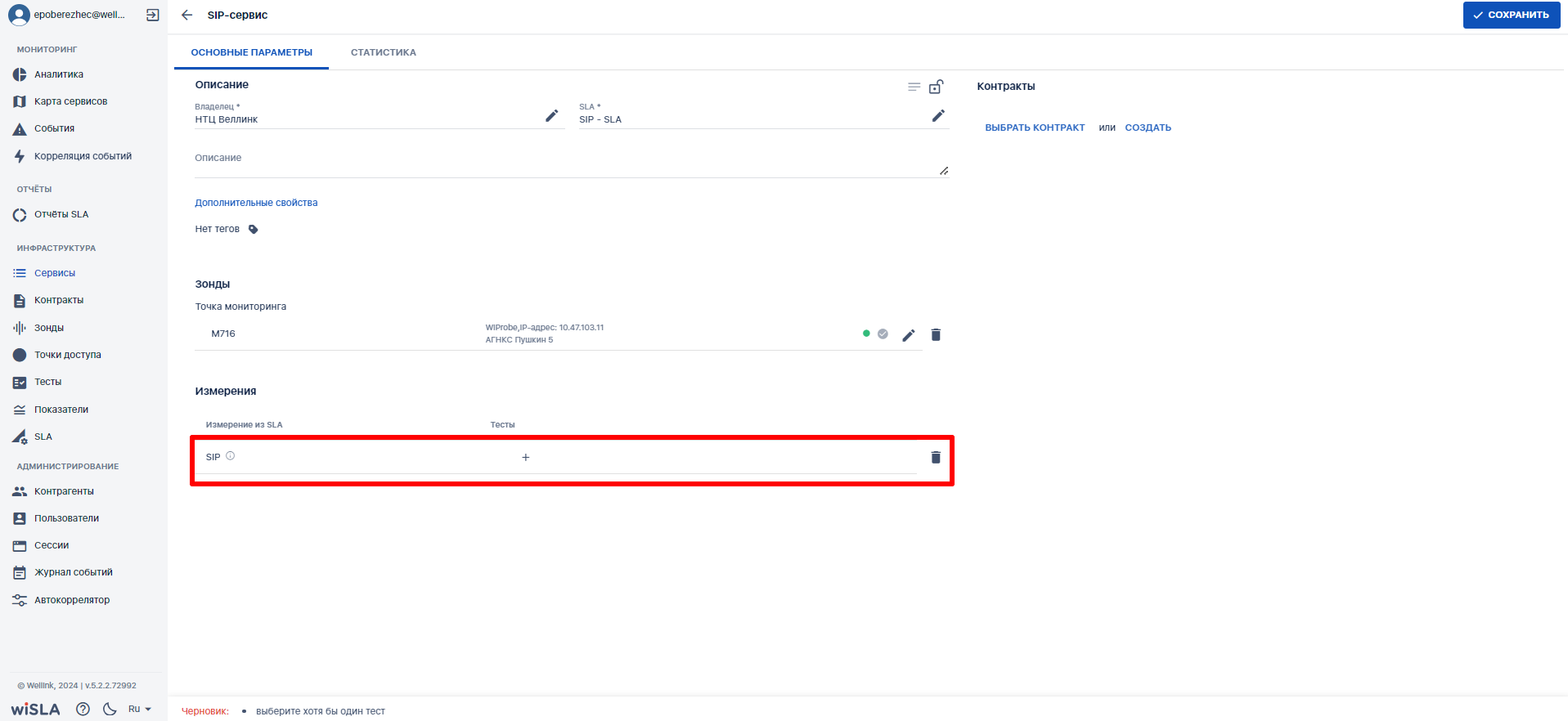

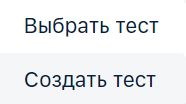
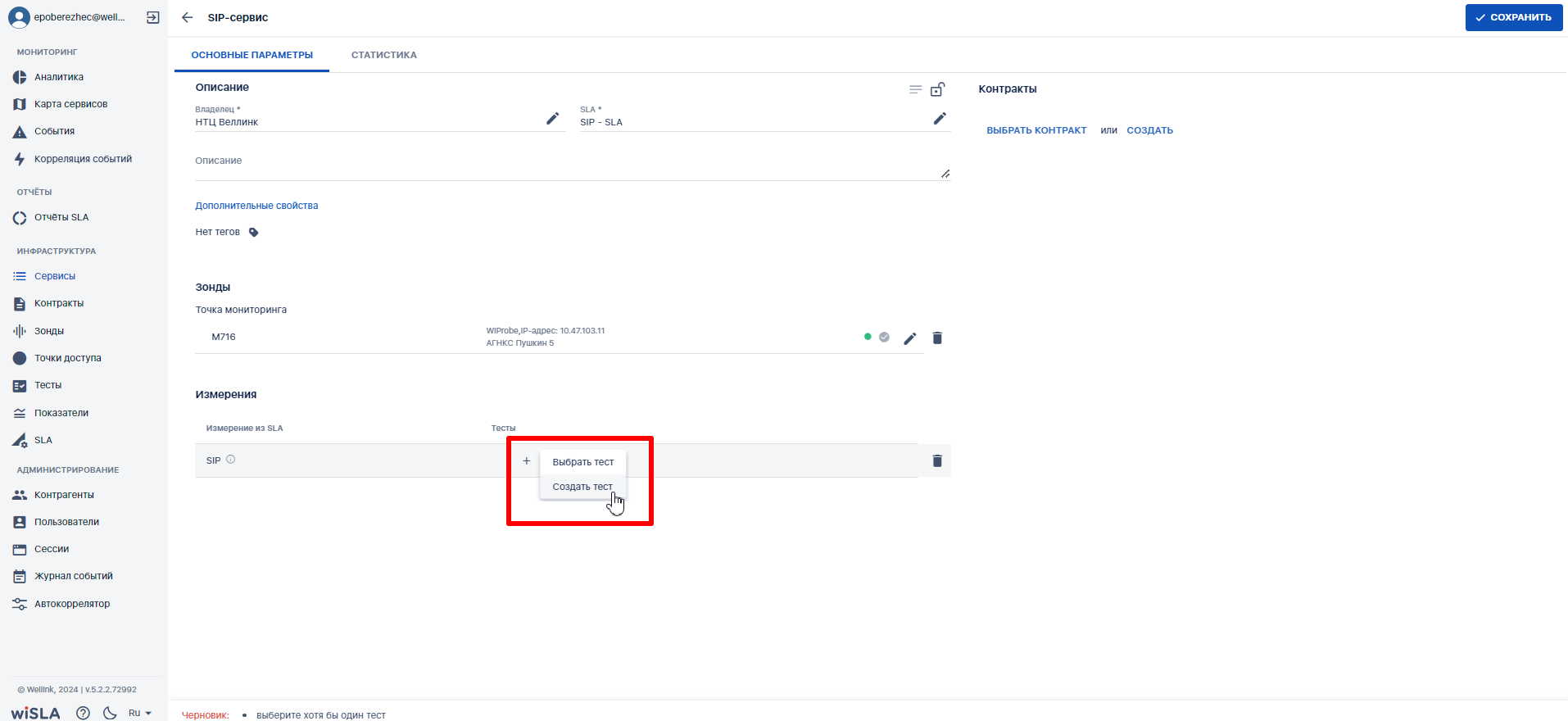
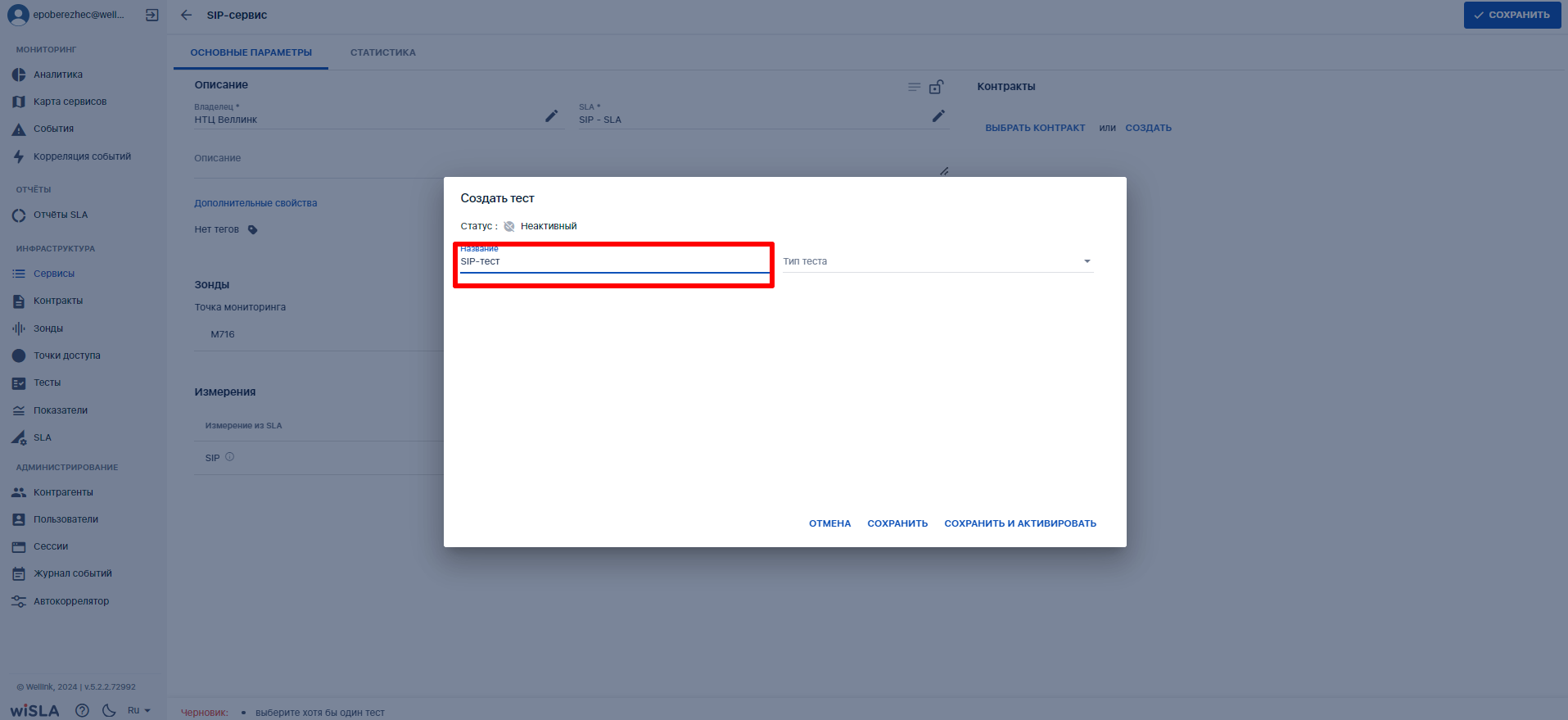
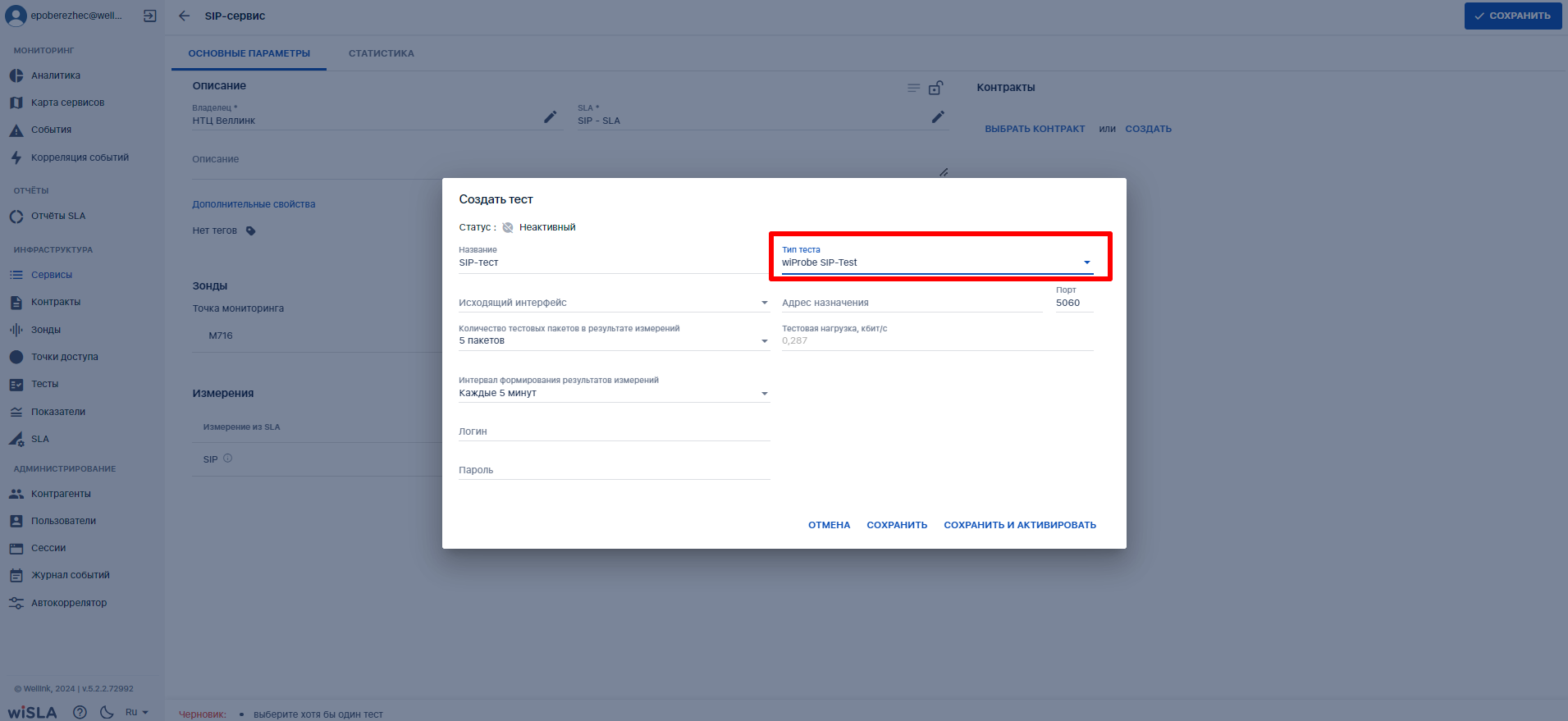
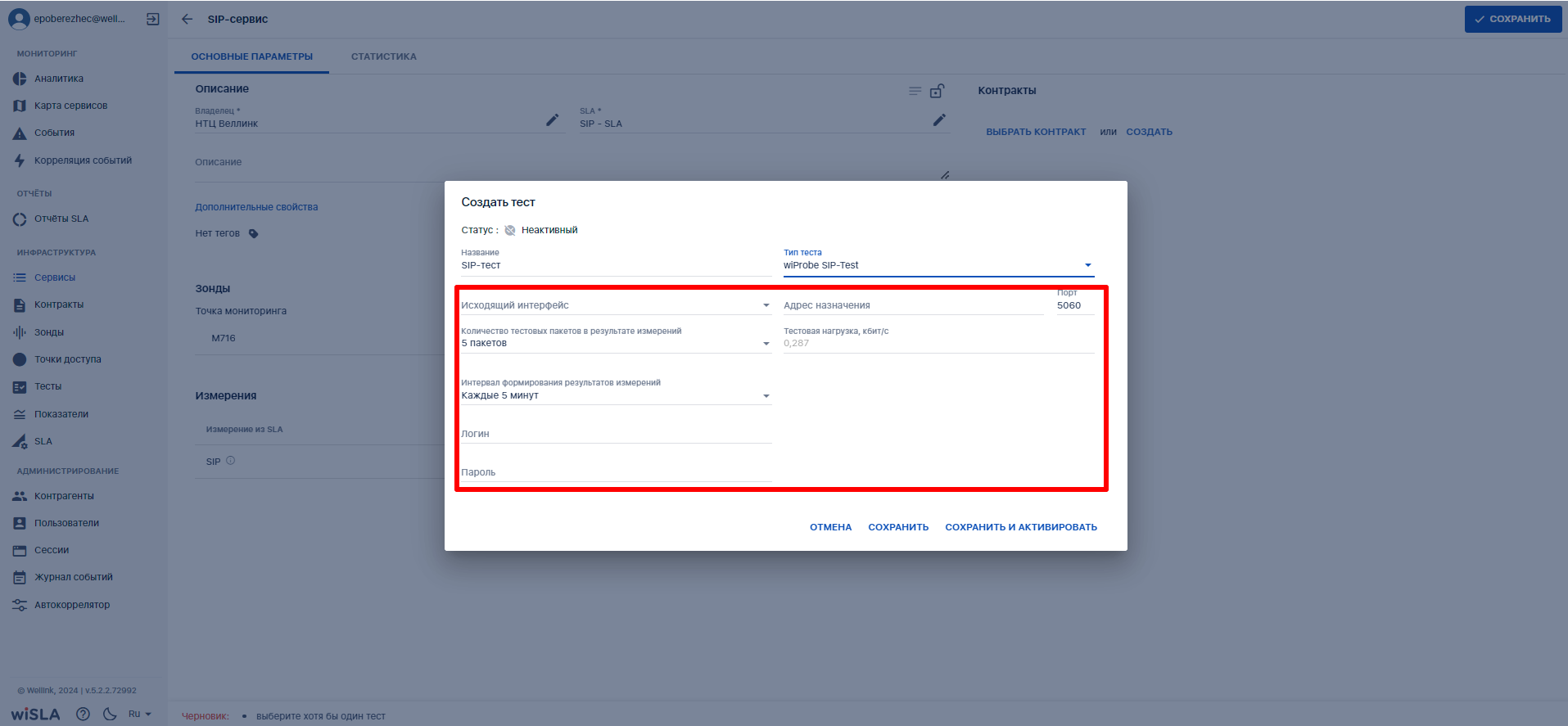


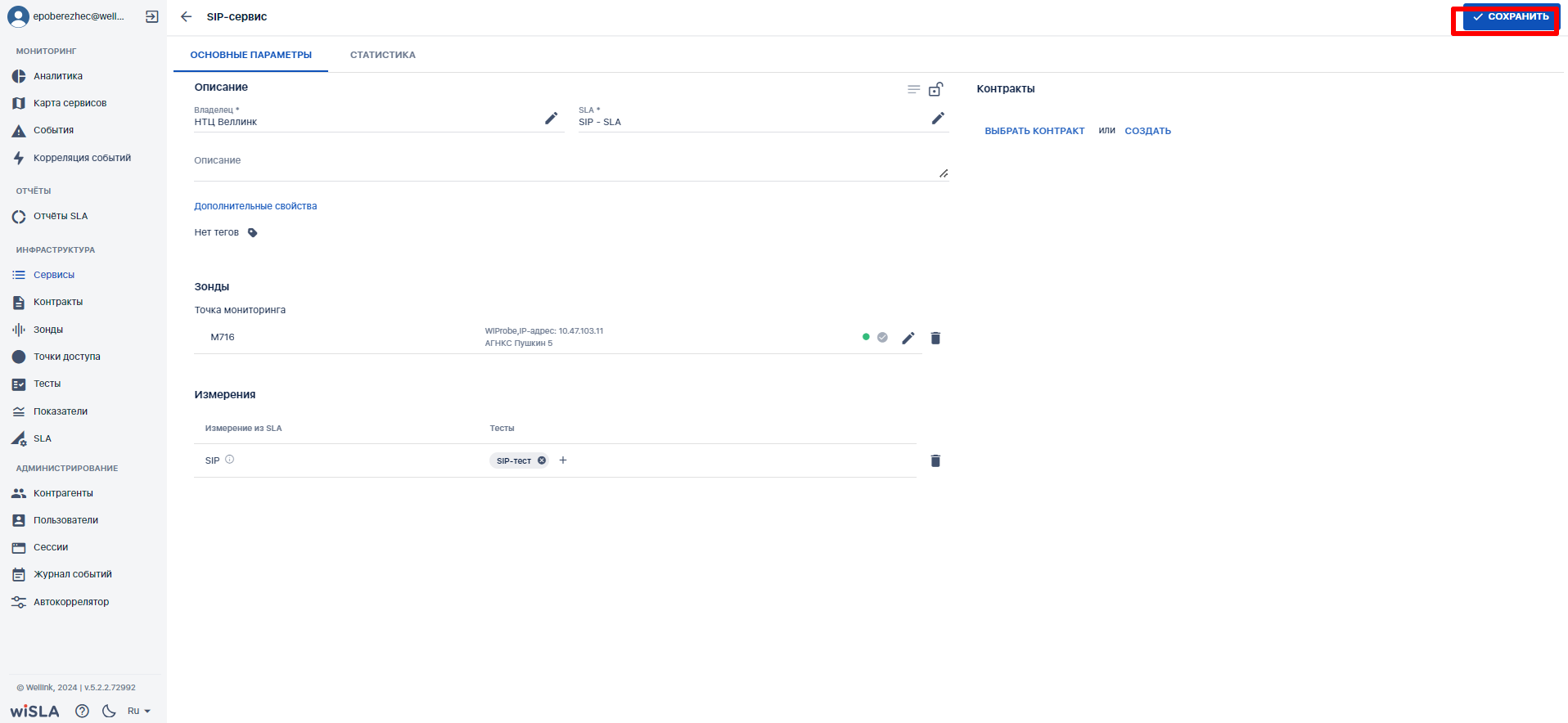
 нажимает кнопку
нажимает кнопку